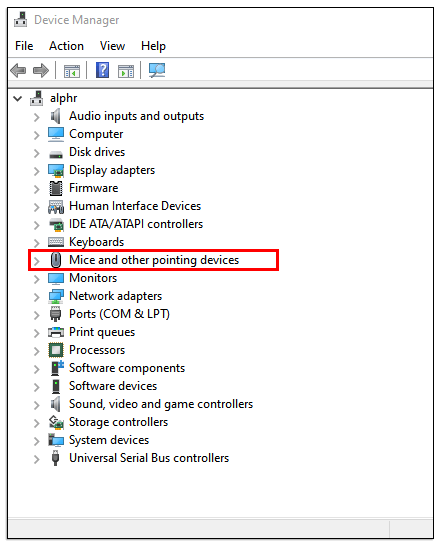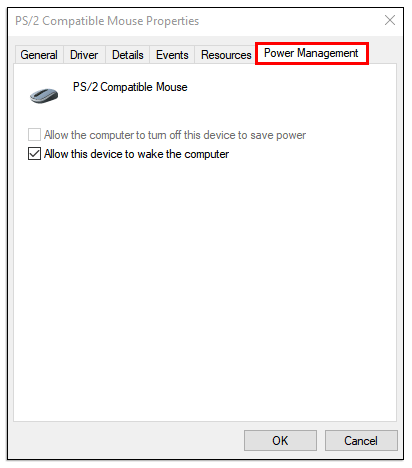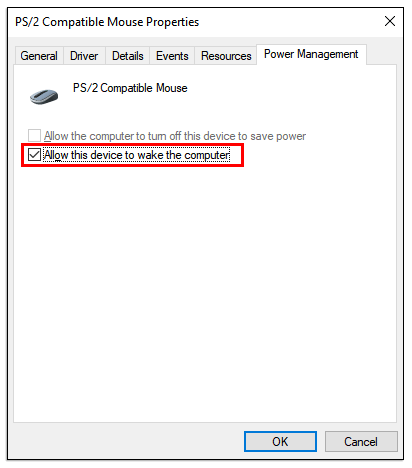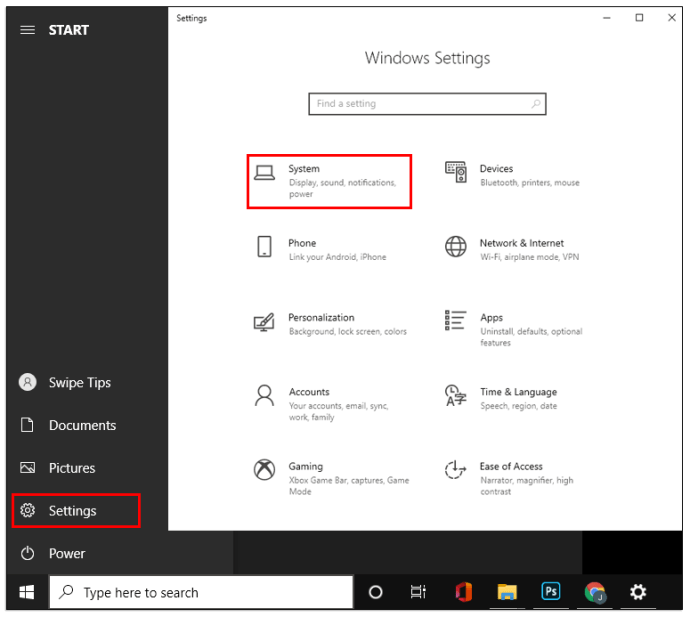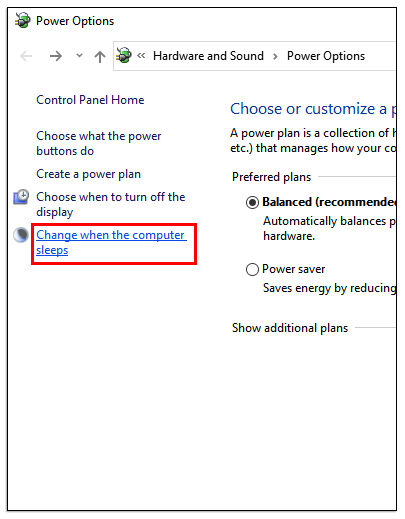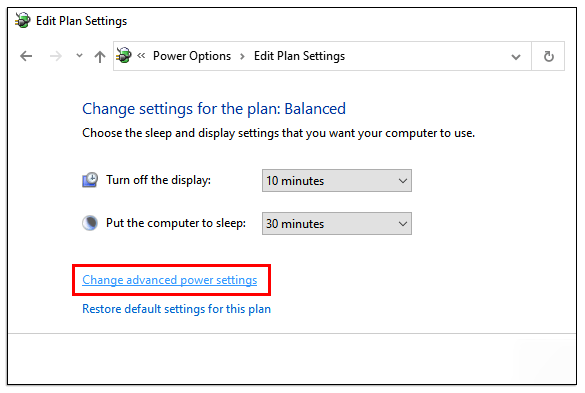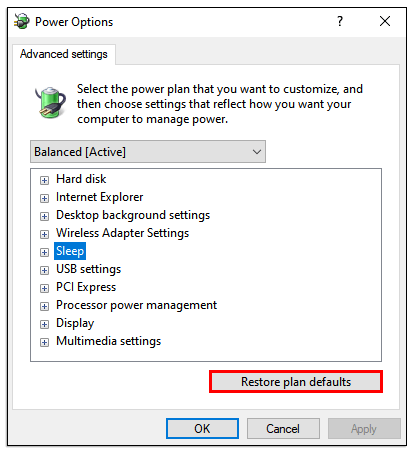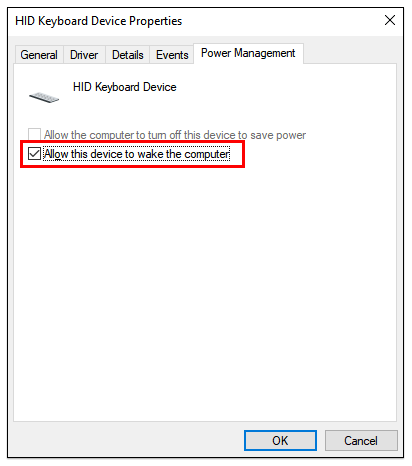Tietokoneen vaihtaminen lepotilaan voi olla uskomattoman hyödyllistä, kun poikkeat siitä hetkeksi. Kun palaat, kaikki on entisellään, ja voit jatkaa sen käyttöä käynnistämättä sitä uudelleen.

Lisäksi lepotilan avulla voit säästää sähköä ja akkuvirtaa. Jos tietokoneesi ei kuitenkaan yhtäkkiä mene lepotilaan, siinä on ongelma.
Ongelma voi aiheuttaa useita ongelmia, mutta useimmissa tapauksissa on myös yksinkertainen ratkaisu. Tässä artikkelissa tarkastelemme, kuinka saat tietokoneesi lepotilaan, ja vastaamme muutamiin asiaan liittyviin kysymyksiin.
Mitä tehdä, jos tietokoneesi ei mene nukkumaan
Jos sinulla on vaikeuksia saada tietokoneesi lepotilaan, ongelma voi johtua erittäin herkästä hiirestä.
Et ehkä edes ymmärrä, että hiiri imee pienimmänkin tärinän ympäristöstäsi, mikä ei yksinkertaisesti anna tietokoneesi siirtyä lepotilaan. Hyvä uutinen on, että se on helppo korjata:
- Jos käytät Windows 10:tä ja 8:aa, paina Windows-näppäintä + X ja valitse "Laitehallinta". Jos käytät Windows 7- tai XP-käyttöjärjestelmää, paina Windows-näppäintä ja napsauta sitten "Ohjauspaneeli" ja sitten "Laitteisto ja äänet". Valitse sitten "Laitehallinta".

- Napsauta nyt "Hiiri ja muut osoitinlaitteet".
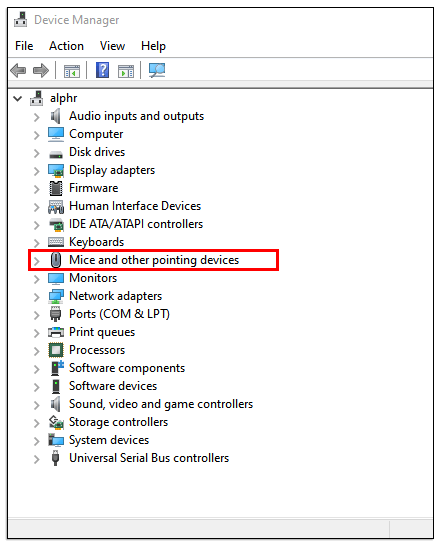
- Napsauta hiiren kakkospainikkeella ja valitse sitten "Ominaisuudet".

- Vaihda "Virranhallinta"-välilehteen.
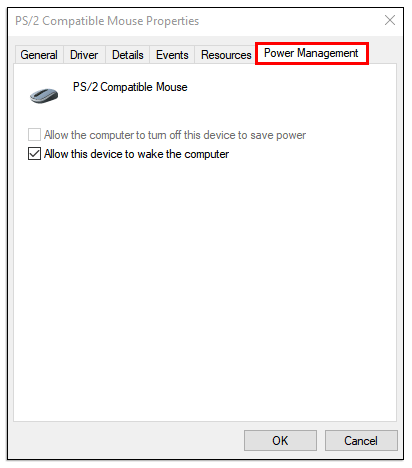
- Muista poistaa valinta "Salli tämän laitteen herättää tietokone" -ruudusta.
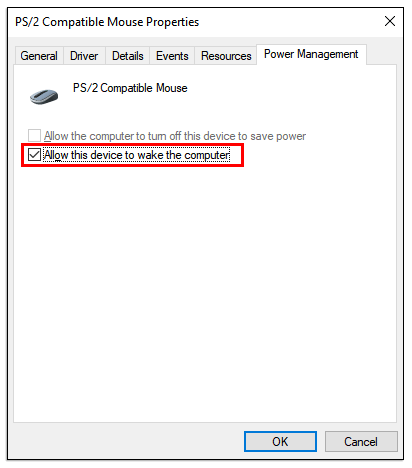
Tämä varmistaa, että hiiri ei reagoi, kun tietokoneen ympärillä on pientä tärinää. Muista kuitenkin, että se estää myös sinua käyttämästä hiirtä tietokoneen herättämiseen.
Mitä tehdä, jos tietokoneesi ei mene automaattisesti lepotilaan?
Jos ongelma jatkuu ja olet varma, että hiiri ei ole syyllinen, tietokoneessasi ei välttämättä ole lepotilatoimintoa käytössä.
Oletusasetukset eivät ehkä salli tietokoneen siirtymistä lepotilaan. Vaihtoehtoisesti joku, joka on saattanut käyttää tietokonetta, halusi varmistaa, ettei tietokone koskaan mene lepotilaan. Sinun on siirryttävä tietokoneesi virta-asetuksiin korjataksesi tämän ongelman:
Jos käytät Windows 10:tä ja 8:aa, toimi seuraavasti:
- Siirry Käynnistä-kohtaan ja napsauta "Asetukset" ja sen jälkeen "Järjestelmä".
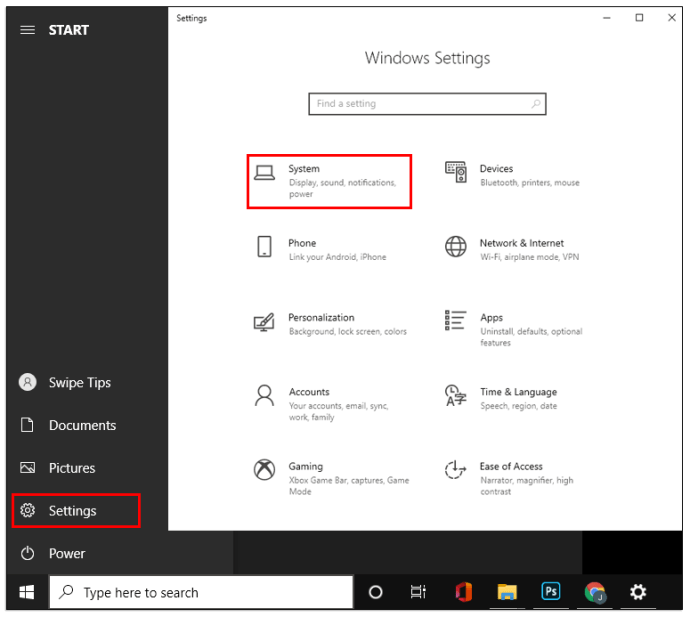
- Napsauta "Virta ja lepotila", vieritä ja valitse "Lisätehoasetukset".

- Napsauta nyt "Muuta suunnitelman asetuksia" seuraavassa ikkunassa.
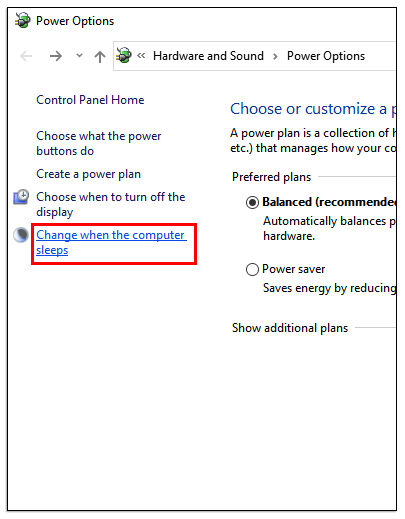
- Valitse sitten "Muuta virran lisäasetuksia".
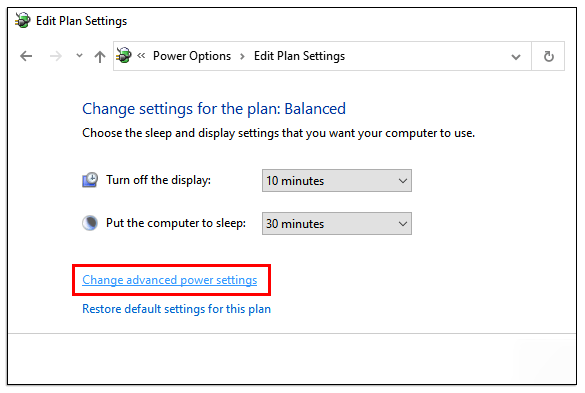
- "Virtaasetukset"-näyttö tulee näkyviin. Voit laajentaa jokaista ominaisuutta ja mukauttaa tehoasetusta. Voit myös ottaa lepotilan käyttöön tai poistaa sen käytöstä ja sallia herätysajastimet säätämällä asetuksia manuaalisesti.

- Pikanäppäimenä voit valita "Palauta suunnitelman oletusasetukset". Tämän pitäisi automaattisesti palauttaa tietokoneesi vakioasetuksiin, jotka mahdollistavat lepotilan.
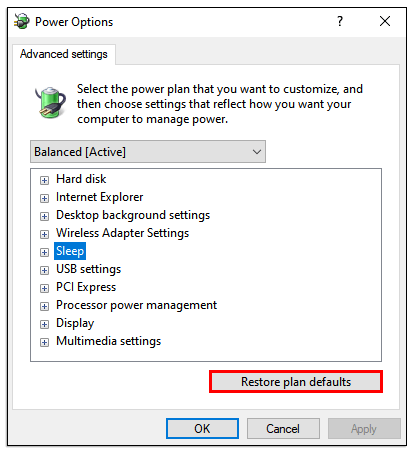
Jos käytössäsi on Windows 7 ja XP, voit tehdä seuraavat toimet:
- Paina näppäimistön Windows-näppäintä ja valitse "Ohjauspaneeli".
- Valitse "Järjestelmä ja suojaus" ja sitten "Virta-asetukset".
- Valitse nyt "Muuta, kun tietokone lepotilassa" ja sitten "Muuta virran lisäasetuksia".
Vaiheet 4 ja 5 ovat samat kuin Windows 10:ssä ja 8:ssa.
Mitä tehdä, jos tietokoneesi ei mene nukkumaan päivityksen jälkeen
Säännölliset Windows-päivitykset ovat rutiinia, kun olet tietokoneen käyttäjä. Vaikka nämä päivitykset usein ratkaisevat yhden ongelman, ne voivat aiheuttaa toisen.
Ei ole harvinaista, että Windows-päivitys tuottaa häiriön, joka vaatii yleensä nopean ratkaisun toisen päivityksen muodossa. Vuoden 1903 Windows 10 -päivityksen jälkeen jotkut käyttäjät ovat valittaneet, että heidän tietokoneensa eivät mene lepotilaan.
Jos sinulla on tämä ongelma tällä hetkellä, sinun kannattaa palauttaa oletusvirran asetukset, jotka selitettiin yllä olevassa osiossa. Vaihtoehtoisesti voit odottaa seuraavaa päivitystä ja katsoa, ratkaiseeko se tämän ongelman.
Mitä tehdä, jos tietokoneeni ei herää
Saatat kohdata päinvastaisen, kun tietokoneesi ei halua herätä lepotilasta. Tämä voi olla vielä turhauttavampaa, varsinkin jos työskentelit jonkin asian parissa, johon et nyt pääse käsiksi.
Tässä on asia; et voi väkisin herättää sitä. Et myöskään saa mahdollisuutta sammuttaa tietokonetta kunnolla, mikä on suositeltu reitti normaaleissa olosuhteissa.
Sinulla ei ole muuta vaihtoehtoa kuin painaa virtapainiketta pitkään ja sammuttaa laite manuaalisesti. Uudelleenkäynnistyksen jälkeen voit suorittaa joitakin vaiheita välttääksesi tämän ongelman toistumisen.
Ensimmäinen askel on päivittää tietokoneesi laiteohjaimet. Jos ohjaimet ovat vanhentuneet, se voi olla syy siihen, miksi tietokone ei herää.
Toinen syy, miksi näin voi tapahtua, on se, että hiiresi tai näppäimistösi tai molemmat eivät saa herättää tietokonettasi. Tämä voi tapahtua, kun olet vain asentanut uusia laitteita, mutta et ole ottanut käyttöön oikeita asetuksia. Onneksi siihen on helppo ratkaisu:
- Riippuen siitä, mitä Windows-versiota käytät, siirry "Laitehallintaan" noudattamalla yllä kuvattuja vaiheita.
- Laajenna "Näppäimistöt"-osio ja napsauta hiiren kakkospainikkeella käyttämääsi näppäimistöä.

- Valitse "Virranhallinta"-välilehti.

- Valitse "Salli tämän laitteen herättää tietokone" -ruutu.
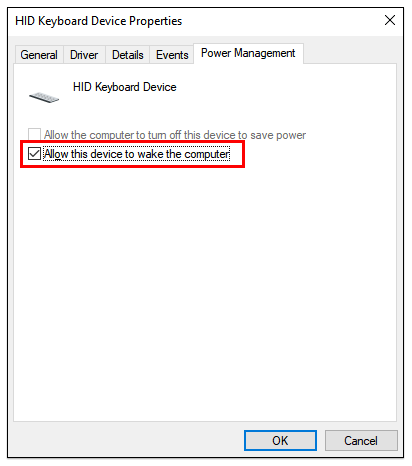
Voit toistaa saman vaiheen hiirellesi; valitse Laitehallinta-ikkunasta "Hiiri ja muut osoitinlaitteet".
Muita usein kysyttyjä kysymyksiä
1. Miksi näyttöni ei mene nukkumaan?
Kun otat lepotilan käyttöön onnistuneesti, näytön pitäisi pimentyä automaattisesti. Jos näin ei tapahdu ja tietokoneesi näyttää esimerkiksi sinistä näyttöä, ongelma saattaa liittyä yksinomaan näyttöön.
Jos näytössä näkyy edelleen työpöytä, se tarkoittaa, että tietokoneesi ei ole lepotilassa, vaikka olet ehkä kehottanut sitä.
2. Kuinka sammutat tietokoneesi?
Tietokoneen sammuttaminen on hyvin yksinkertaista. Jos käytät Windows 10:tä, sinun tarvitsee vain napsauttaa Käynnistä-painiketta näytön vasemmassa alakulmassa tai painaa Windows-näppäintä ja sen jälkeen virtakuvaketta.
Valitse keskimmäinen vaihtoehto "Sammuta", ja tietokoneesi noudattaa komentoa välittömästi. Voit noudattaa samoja vaiheita valitaksesi "Sleep" ja "Restart".
3. Voiko lepotila vaurioittaa tietokonettasi?
Monet Windows-käyttäjät eivät ole varmoja, onko tietokoneen pitäminen pitkittyneessä lepotilassa haitallista laitteelle. Vastaus on ei. Lepotila ei vahingoita tietokonetta, ja siitä on joitain etuja, kuten taustahuoltoohjelmien suorittaminen.
Se on myös uskomattoman kätevä. Kuitenkin, kun kyse on äkillisistä virtapiikeistä ja virrankulutuksesta, tietokoneen sammuttaminen on parempi. Lisäksi saat aina puhtaan uudelleenkäynnistyksen, mikä ei tapahdu lepotilassa.
4. Mitä eroa lepotilalla ja horrostilassa on?
Windows-tietokoneissa horrostila kuluttaa jopa vähemmän virtaa kuin lepotila. Tämä vaihtoehto on suunniteltu erityisesti kannettaville tietokoneille, mutta joissakin tietokoneissa on myös se. Kun poistut horrostilasta, palaat samaan paikkaan, johon jäit.
Lepotilan ideana on käyttää sitä, kun olet varma, että olet poissa laitteesta pidemmän aikaa.
Tietokoneesi pitäisi nukkua ja herätä käskystä
PC-tietokoneiden kanssa on odotettavissa satunnaisia häiriöitä, varsinkin jos ne eivät ole aivan uusia. Toimivan lepotilan puuttuminen voi kuitenkin epäilemättä aiheuttaa merkittävän ongelman, jos käytät tietokonettasi joka päivä.
Onneksi kulman takana odottaa nopea ratkaisu riippumatta siitä, onko tietokoneesi nukahtanut tai herätä. Jos ongelmat jatkuvat, saatat joutua viemään tietokoneesi valtuutetun palveluntarjoajan puoleen saadaksesi apua.
Onko tietokoneellasi ongelmia nukkumaan menossa tai heräämisessä? Kerro meille alla olevassa kommenttiosassa.